首先打开Cisco Packet(没错,这是一句废话)
实验器材:
交换机一台,路由器一台,PC机两台(其实一台就够了)
将以上器材用直通线连接起来,如下图:

将路由器和交换机联通——
打开路由器的命令行
Would you like to enter the initial configuration dialog? [yes/no]: n
Router>enable //从用户模式进入特权模式,回车
Router#conf t //从特权模式进入配置模式,回车
Enter configuration commands, one per line. End with CNTL/Z.
Router(config)#int g 0/0 指定接通路由器和交换机连接的接口,回车
Router(config-if)#ip address 192.168.1.3 255.255.255.0 //设置路由器的IP和子网掩码,回车
Router(config-if)#no shutdown //打开接口,回车

看到如图所示的两个接口开启则说明配置成功,同时直通线变绿灯:

配置一下PC机的ip、子网掩码、默认网关
PC0:192.168.1.1 PC1:192.168.1.2 ,其余同PC0

配置路由器的无线线路并设置密码
Router(config)#line vty 0 4 //配置vty线路,从0开始到1-16都可以,取决于PC机的数量
Router(config-line)#password cisco //配置密码
Router(config-line)#login //激活
测试PC0和路由器的连通——
在PC0的命令行界面ping路由器,若显示如下则表示ping通了
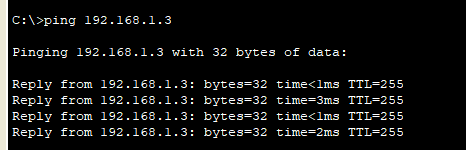
Telnet远程控制路由器——
telnet 192.168.1.3
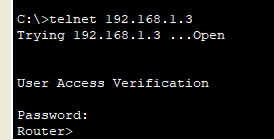
设置密码来远程控制路由器——
Router(config)#line vty 0 4
Router(config-line)#no login //这两步是取消先前的密码登录
![]()
显示运行看一下状态
Router#show run
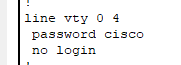
配置本地用户名和密码登录——
在PC0的命令行界面进行修改路由器名称的操作

Router(config)#enable password 111 //设置远程访问端的访问密码为111
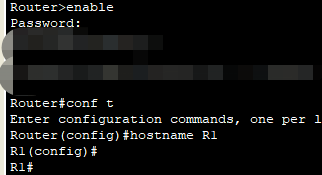
Router(config)#hostname R1 //修改路由器名称为R1
设置用户名和密码来实现本地登录
![]()
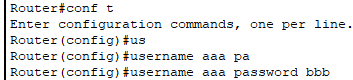
上图是在设置本地登录以及登录的用户名密码
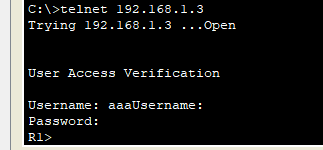
上图为从PC机访问路由器,需要提供用户名和密码